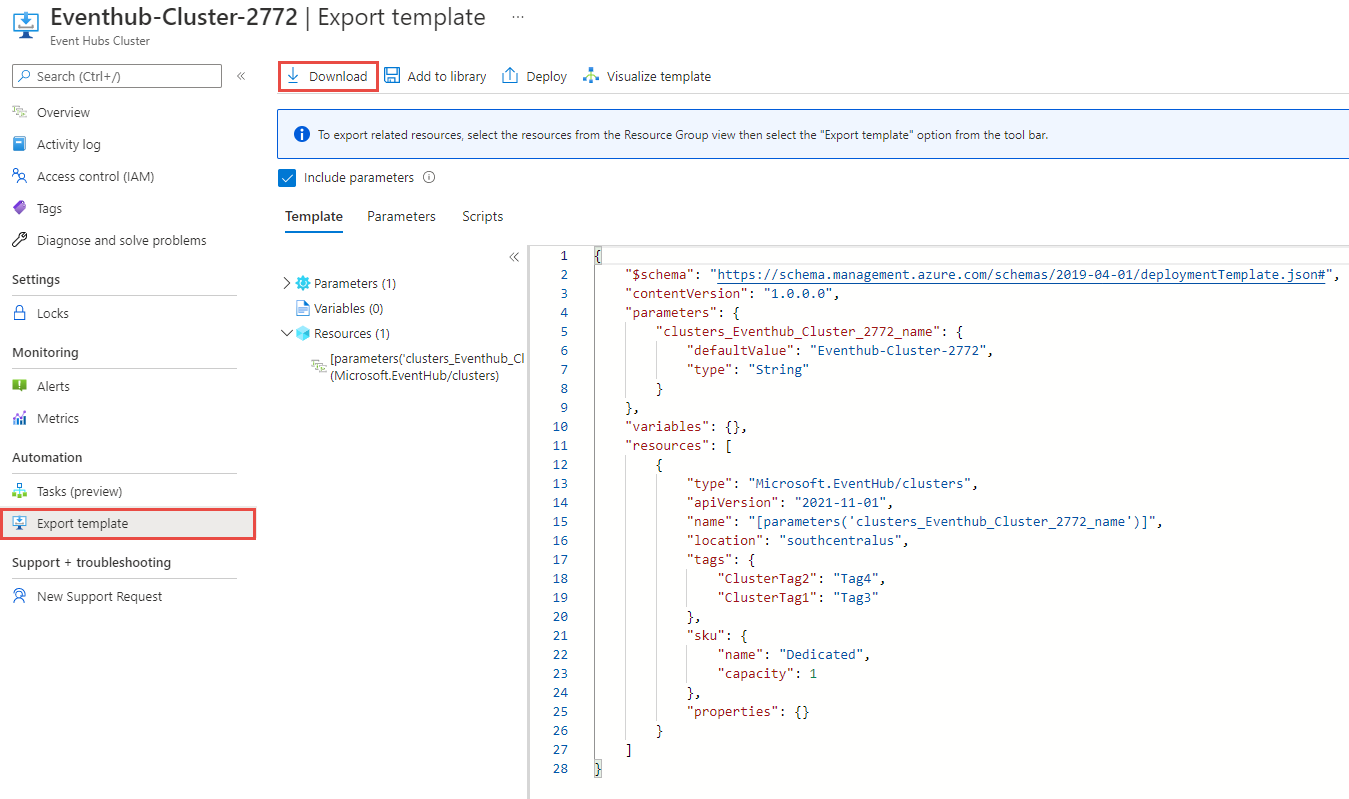Přemístění vyhrazeného clusteru Azure Event Hubs do jiné oblasti
V tomto článku se dozvíte, jak exportovat šablonu Azure Resource Manageru pro existující vyhrazený cluster Event Hubs a pak pomocí této šablony vytvořit cluster se stejným nastavením konfigurace v jiné oblasti.
Pokud máte další prostředky, jako jsou obory názvů a centra událostí ve skupině prostředků Azure, která obsahuje cluster Event Hubs, můžete šablonu exportovat na úrovni skupiny prostředků, aby bylo možné všechny související prostředky přesunout do nové oblasti v jednom kroku. Kroky v tomto článku ukazují, jak exportovat cluster Event Hubs do šablony. Postup exportu skupiny prostředků do šablony je podobný.
Požadavky
Ujistěte se, že je možné vyhrazený cluster vytvořit v cílové oblasti. Nejjednodušší způsob, jak zjistit, je použít Azure Portal k pokusu o vytvoření vyhrazeného clusteru služby Event Hubs. Zobrazí se seznam podporovaných oblastí v daném okamžiku pro vytvoření clusteru.
Odstávka
Informace o možných výpadkech najdete v tématu Architektura přechodu na cloud pro Azure: Výběr metody přemístění.
Příprava
Začněte exportem šablony Resource Manageru. Tato šablona obsahuje nastavení, která popisují vyhrazený cluster služby Event Hubs.
Přihlaste se k portálu Azure.
Vyberte Všechny prostředky a pak vyberte vyhrazený cluster služby Event Hubs.
Na stránce clusteru Event Hubs vyberte v části Automatizace v levé nabídce možnost Exportovat šablonu.
Na stránce Exportovat šablonu zvolte Stáhnout.
Vyhledejte .zip soubor, který jste stáhli z portálu, a rozbalte ho do libovolné složky.
Tento soubor ZIP obsahuje soubory .json, které obsahují šablonu a skripty pro nasazení šablony.
Přesunout
Nasaďte šablonu pro vytvoření vyhrazeného clusteru Event Hubs v cílové oblasti.
- Na webu Azure Portal vyberte Vytvořit prostředek.
- V části Hledat na Marketplace zadejte nasazení šablony a vyberte Nasazení šablony (nasazení pomocí vlastních šablon).
- Na stránce Nasazení šablony vyberte Vytvořit.
- Vyberte Vytvořit vlastní šablonu v editoru.
- Vyberte Načíst soubor a pak podle pokynů načtěte template.json soubor, který jste stáhli v poslední části.
- Aktualizujte hodnotu
locationvlastnosti tak, aby odkazovat na novou oblast. Pokud chcete získat kódy umístění, podívejte se na umístění Azure. Kód oblasti je název oblasti bez mezer,West USnapříklad se rovnáwestus. - Výběrem možnosti Uložit šablonu uložte.
- Na stránce Vlastní nasazení postupujte takto:
- Vyberte předplatné Azure.
- Vyberte existující skupinu prostředků nebo ji vytvořte.
- Vyberte cílové umístění nebo oblast. Pokud jste vybrali existující skupinu prostředků, je toto nastavení jen pro čtení.
- V části NASTAVENÍ proveďte následující kroky:
Zadejte nový název clusteru.
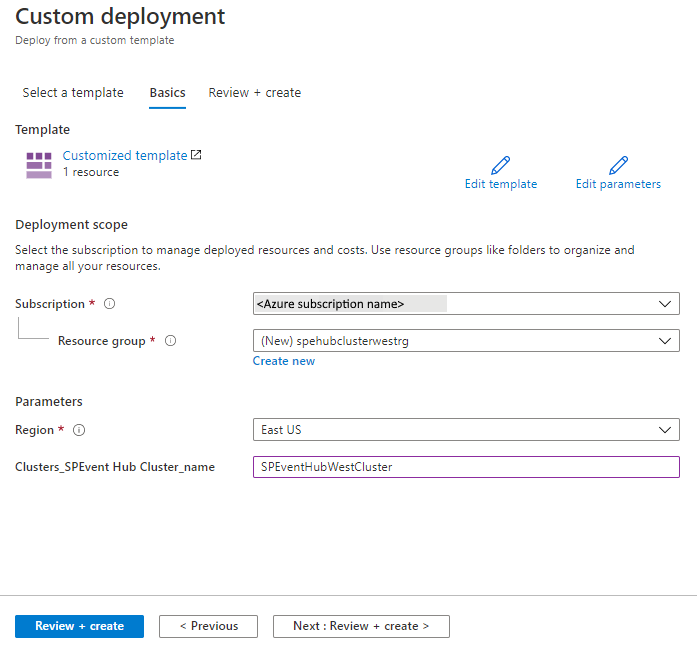
- Vyberte Zkontrolovat a vytvořit v dolní části stránky.
- Na stránce Zkontrolovat a vytvořit zkontrolujte nastavení a pak vyberte Vytvořit.
Zahození nebo vyčištění
Pokud chcete začít znovu, můžete po nasazení odstranit cílový vyhrazený cluster Event Hubs a zopakovat kroky popsané v částech Příprava a přesun tohoto článku.
Pokud chcete potvrdit změny a dokončit přesun clusteru Event Hubs, odstraňte cluster Event Hubs v původní oblasti.
Odstranění clusteru Event Hubs (zdrojového nebo cílového) pomocí webu Azure Portal:
- Do vyhledávacího okna v horní části webu Azure Portal zadejte clustery Event Hubs a ve výsledcích hledání vyberte Clustery Event Hubs . V seznamu se zobrazí cluster Event Hubs.
- Vyberte cluster, který chcete odstranit, a na panelu nástrojů vyberte Odstranit .
- Na stránce Odstranit cluster potvrďte odstranění zadáním názvu clusteru a pak vyberte Odstranit.
Další kroky
V tomto kurzu jste zjistili, jak přesunout vyhrazený cluster Event Hubs z jedné oblasti do jiné.
Pokyny k přesunutí oboru názvů služby Event Hubs z jedné oblasti do jiné oblasti najdete v článku o přesunu oboru názvů z jedné oblasti do jiné.
Další informace o přesunu prostředků mezi oblastmi a zotavením po havárii v Azure najdete tady: